Trojan.Bitcoinminer (09.15.25)
A Trojan.Bitcoinminer eltávolításaAz internet folyamatosan trükkös és kockázatos, minden nap új rosszindulatú programok jelennek meg. Ez különös óvatosságot igényel az internetes tevékenységeivel kapcsolatban.
Ha a theTrojan.BitCoinMiner rosszindulatú program támadta meg, akkor nem vagy egyedül. Sok áldozat panaszkodott erre a rosszindulatú programra, amely támadja a számítógépét.
Összeállítottuk ezt a cikket, hogy segítsünk megtudni, hogyan lehet eltávolítani a Trojan.BitCoinMiner-t, és hogyan lehet teljesen megszabadulni maradványaitól.
Mi a trójai. Bitcoinminer?A bűnözők megtalálták a módját, hogy távolról használhassák a számítógépes reimgeket a kriptopénzek kibányászására és bevételszerzésre. Ezért a kriptominerek a makacs, fergeteges rosszindulatú programok jelenlegi hullámai, amelyeket a támadók ma használnak a számítógépes rendszerek eléréséhez a számítógép tulajdonosának tudta nélkül.
A Trojan.BitCoinMiner egy rosszindulatú program, amely lopva beszivárog a számítógépébe, és csendben fut a rendszerén, miközben készüléke reimg-jeit (CPU, GPU, tápellátás stb.) használja a digitális pénznemek előállítására (egységeinek létrehozására). Ezeket a digitális pénznemeket kriptopénzeknek nevezzük.
Ez a kártevő, Trojan.BitCoinMiner néven, nem jelenti azt, hogy a kiberbűnözők csak a Bitcoins bányászatára használják. Bányászni is használják többek között olyan digitális pénznemeknél, mint az Electroneum és a Monero. Annak megismeréséhez, hogy a Trojan.BitCoinMiner jelen van-e a számítógépén, néhány jelző tünet jelentkezhet, például: .
Sajnos számítógépét egy olyan trojan támadja meg, amely GPU-ját és grafikáját használja, nem látja tevékenységeit a Feladatkezelőben, mert a grafikus kártyát célozza meg.
Hogyan terjesztik a Trojan.Bitcoinminer-t?Különböző módszerek állnak rendelkezésre a Trojan.BitCoinMiner telepítésére számítógépére vagy eszközére.
A leggyakoribb módszer a számítógépére korábban telepített más trójaiak által okozott fertőzés. Ezek a trójai programok ügynökökként működnek, és lopva letöltik és telepítik a Trojan.BitCoinMiner programot a számítógépedre.
Egy másik lehetséges út, amelyen keresztül a Trojan.BitCoinMiner utat talál a számítógépére, az a reklámprogramokkal történő csomagolás. Adware-t ingyenes szoftver kattintásból, előugró ablakokból vagy reklámprogramokkal fertőzött webhelyekről szerez.
Javasoljuk, hogy kerülje az ingyenes szoftvereket és szoftverjavításokat, és az ingyenes szoftver telepítésekor mindenképpen ellenőrizze a telepítési utasításokat.
A Trojan.Bitcoinminer megszabadulásának módjaiHa arra gyanakszik, hogy számítógépét megfertőzte a Trojan.BitCoinMiner, az alábbi utasítások szerint távolítsa el és teljesen megszabaduljon tőle.
Azonnali automatikus rosszindulatú program eltávolításaA Trojan.BitCoinMiner eltávolításához használjon professzionális automatizált kártevő-eltávolító eszközt, például Malwarebytes. A legtöbb víruskereső program képes észlelni a Trojan.BitCoinMiner programot, mert az szerepel a PUP adatbázisban.
Ha azonban gyanítod, hogy egy bányász használja a grafikus kártyádat, akkor szükséged lesz a GPU elemzésére alkalmas szoftverre, például a GPU-Z-re. Ezután ellenőrizni fogja a GPU terhelését, miközben nem végez grafikailag intenzív tevékenységeket, például játékokat.
Ha úgy tűnik, hogy kártyája nyilvánvaló ok nélkül magas a GPU-terheléssel, akkor fennáll annak a lehetősége, hogy készülékét egy GPU bányász fertőzte meg.
Manuális Trojan.Bitcoinminer eltávolítási utasításokItt található a kézi Trojan.BitCoinMiner eltávolítási útmutató. Indítsa el számítógépét csökkentett módban, hálózattal és tegye a következőket:
A Trojan.Bitcoinminer törléséhez eszközéről kövesse az alábbi lépéseket:
1. lépés . Távolítsa el a Trojan.Bitcoinminer alkalmazást a Windows rendszerből
2. lépés: Törölje a Trojan.Bitcoinminer alkalmazást a Mac OS X rendszerből
3. lépés: Megszabaduljon a Trojan.Bitcoinminer programról az Internet Explorer böngészőben
4. lépés: Távolítsa el a Trojan.Bitcoinminer alkalmazást a Microsoft Edge oldalról
5. lépés: Törölje a Trojan.Bitcoinminer alkalmazást a Mozilla Firefox böngészőből
6. lépés: Távolítsa el a Trojan.Bitcoinminer alkalmazást a Google Chrome böngészőből
7. lépés: Megszabaduljon a Trojan.Bitcoinminer programtól a Safari oldalról
A Trojan.Bitcoinminer egyik jellemző vonása, hogy szeretnek legitim programként pózolni, vagy törvényes programokkal csomagolhatják őket a számítógép megfertőzése érdekében. Az első dolog, amit tennie kell, amikor szembesül egy trójai program veszélyével. A Bitcoinminer eltávolítja a vele együtt érkező programot.
A potenciálisan rosszindulatú és nem kívánt programok eltávolítása a Windows rendszerből és a trójai program megszabadulása. A Bitcoinminer véglegesen kövesse ezeket az utasításokat:
1. Távolítsa el a rosszindulatú programokat.Kattintson a Start gombra, majd írja be a Vezérlőpult parancsot a keresőmezőbe. Kattintson a Vezérlőpult elemre a keresési eredmények között, majd kattintson a Program eltávolítása linkre a Program alatt. A Vezérlőpult ugyanúgy néz ki a Windows 7 számítógépeknél, de Windows XP felhasználók esetén kattintson a Programok hozzáadása / eltávolítása gombra.
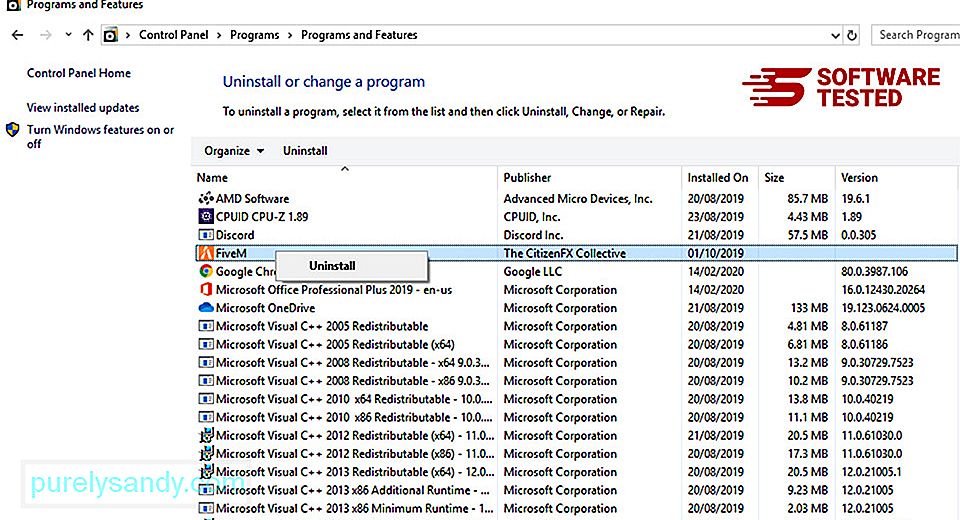
Windows 10 esetén felhasználók, a programokat a Start & gt; Beállítások & gt; Alkalmazások & gt; Alkalmazások & amp; jellemzői.
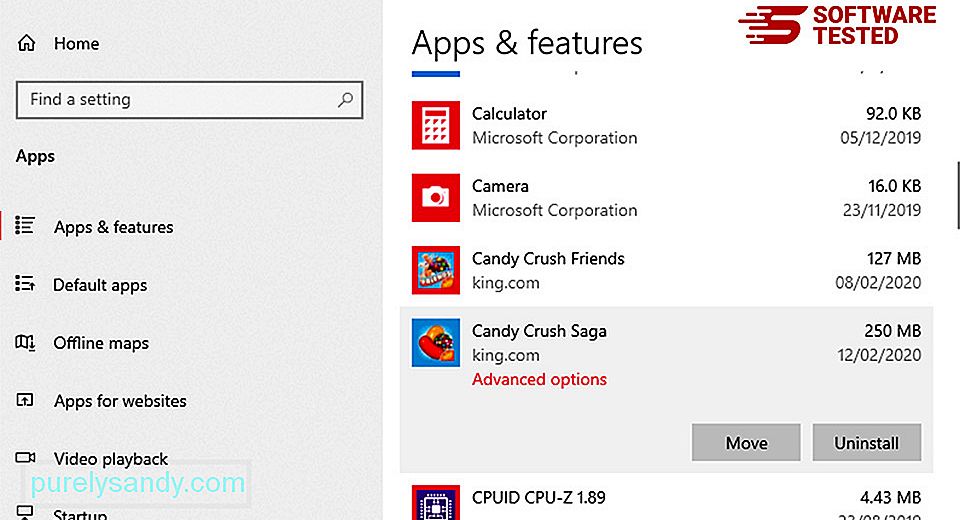
A számítógépén található programok listájában keresse meg a közelmúltban telepített vagy gyanús programokat, amelyekről feltételezi, hogy rosszindulatú programok.
Távolítsa el őket a kattintással (vagy kattintson a jobb gombbal, ha a Vezérlőpulton van), majd válassza az Eltávolítás lehetőséget. Kattintson még egyszer az Eltávolítás gombra a művelet megerősítéséhez. Várja meg az eltávolítási folyamat befejezését.
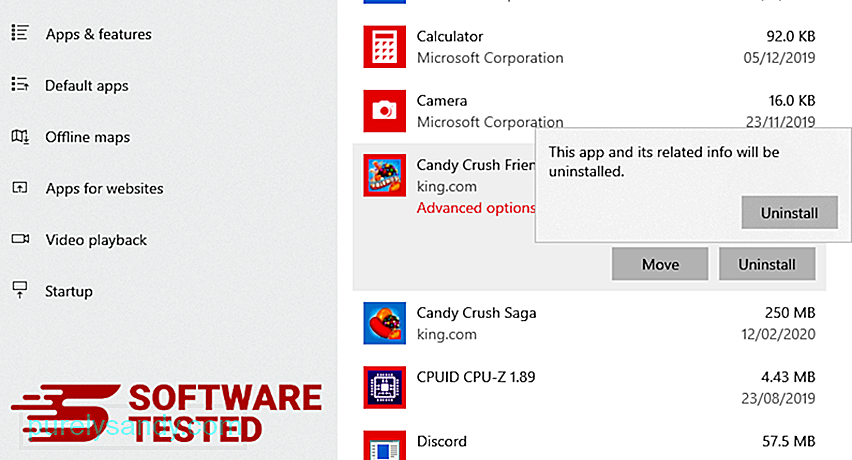
Ehhez kattintson a jobb gombbal az eltávolított program parancsikonjára, majd válassza a Tulajdonságok .
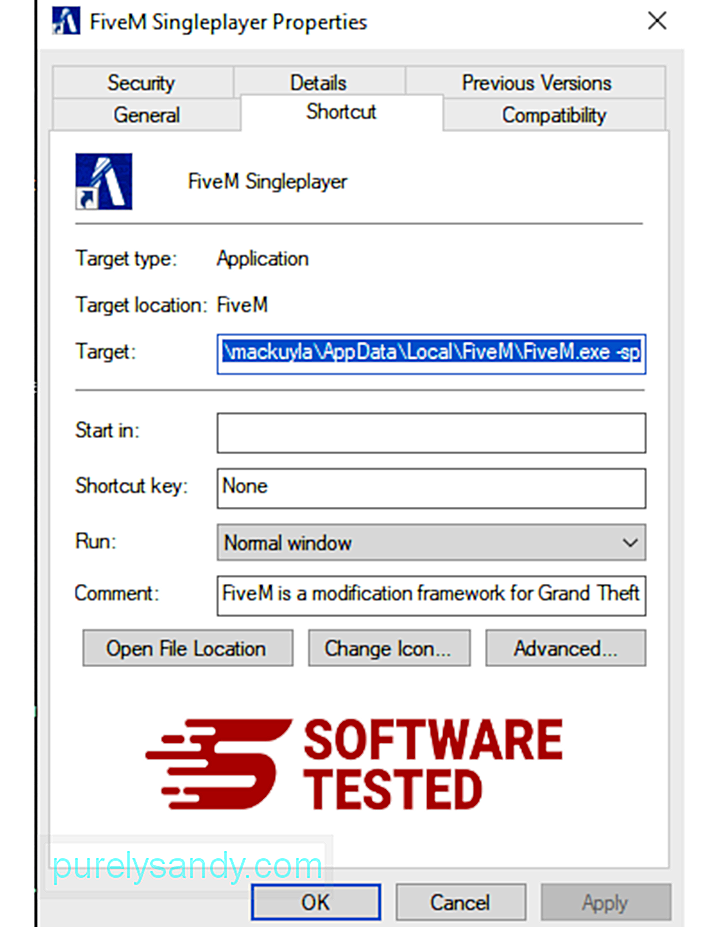
Automatikusan meg kell nyitnia a Parancsikon fület. Nézze meg a Cél mezőt, és törölje a rosszindulatú programhoz kapcsolódó URL-t. Ez az URL az eltávolított rosszindulatú program telepítési mappájára mutat.
4. Ismételje meg az összes fent felsorolt lépést a program összes parancsikonján.Ellenőrizze az összes helyet, ahová ezeket a parancsikonokat el lehet menteni, beleértve az Asztal, a Start menü és a tálcát.
5. Ürítsd ki a szemetest.Miután törölte az összes nem kívánt programot és fájlt a Windows rendszerből, tisztítsa meg a Lomtárat, hogy teljesen megszabaduljon a Trojan.Bitcoinminertől. Kattintson a jobb gombbal az asztalon található Lomtár elemre, majd válassza a Lomtár ürítése lehetőséget. Kattintson a OK gombra a megerősítéshez. nem lehetetlen, hogy malware jelen legyen a Mac gépeken. Csakúgy, mint más operációs rendszerek, a macOS is sebezhető a rosszindulatú szoftverekkel szemben. Valójában több korábbi rosszindulatú program támadása történt a Mac felhasználók számára.
A Trojan.Bitcoinminer törlése Mac-ről sokkal könnyebb, mint más operációs rendszerek. Itt van a teljes útmutató:
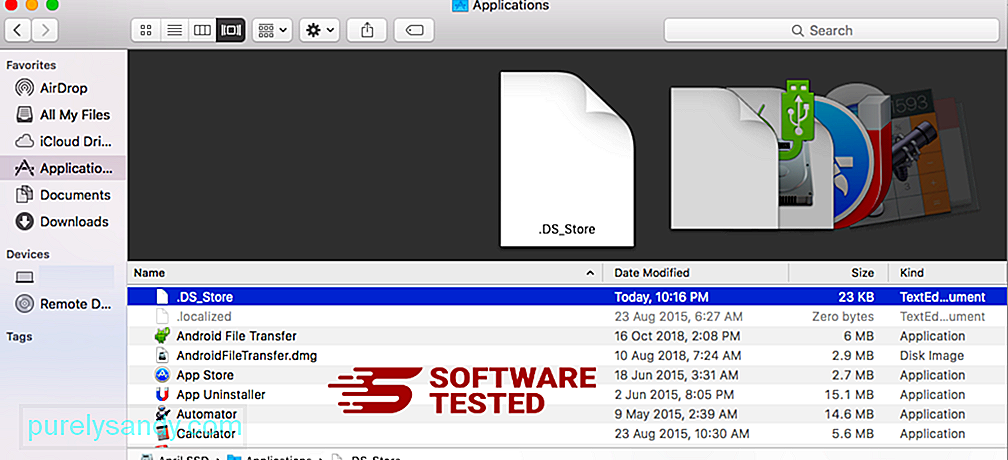
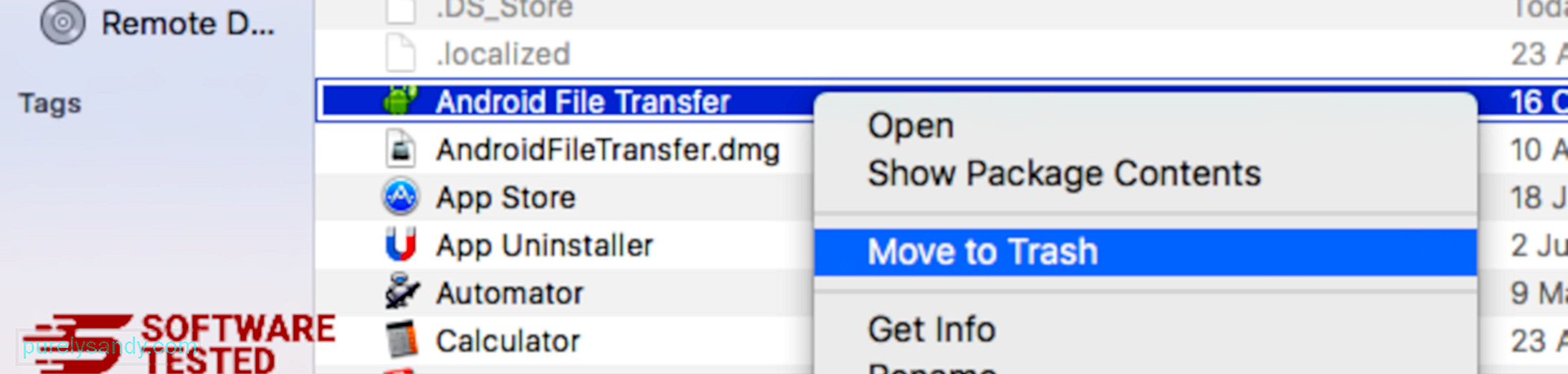
A Trojan.Bitcoinminer teljes megszabadulásához ürítse ki a kukát.
Hogyan lehet megszabadulni a Trojan.Bitcoinminer programtól az Internet Explorer böngészőből
Annak érdekében, hogy a böngészőjét feltörő kártékony programok teljesen eltűnjenek, és hogy az összes jogosulatlan módosítást visszavonja az Internet Explorer, kövesse a megadott lépéseket alább:
1. Megszabadulni a veszélyes kiegészítőktől. Amikor a rosszindulatú programok eltérítik a böngészőt, az egyik nyilvánvaló jel, amikor olyan kiegészítőket vagy eszköztárakat lát, amelyek hirtelen megjelennek az Internet Explorerben az Ön tudta nélkül. Ezen kiegészítők eltávolításához indítsa el az Internet Explorer alkalmazást, kattintson a böngésző jobb felső sarkában található fogaskerék ikonra a menü megnyitásához, majd válassza a Bővítmények kezelése lehetőséget. 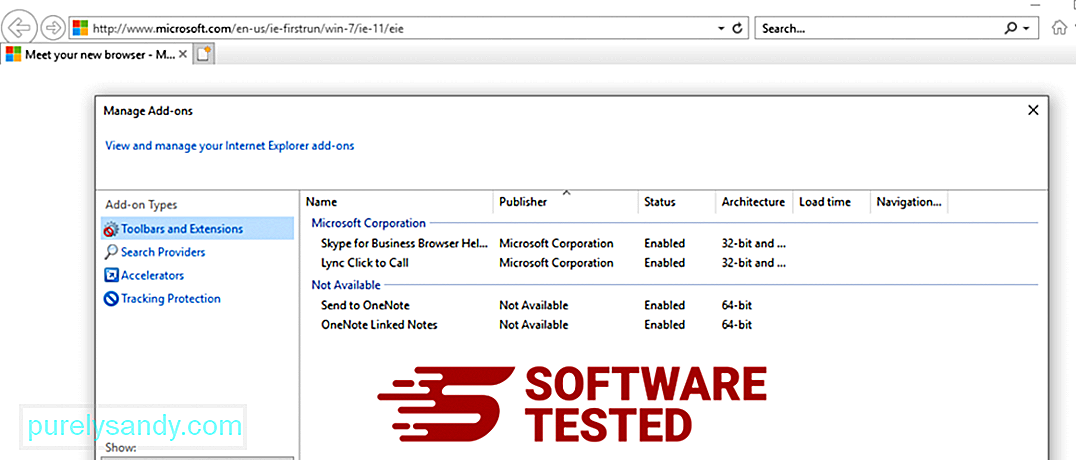
Amikor megjelenik a Bővítmények kezelése ablak, keresse meg a (rosszindulatú program neve) és egyéb gyanús bővítményeket / bővítményeket. A Letiltás gombra kattintva letilthatja ezeket a bővítményeket / kiegészítőket. 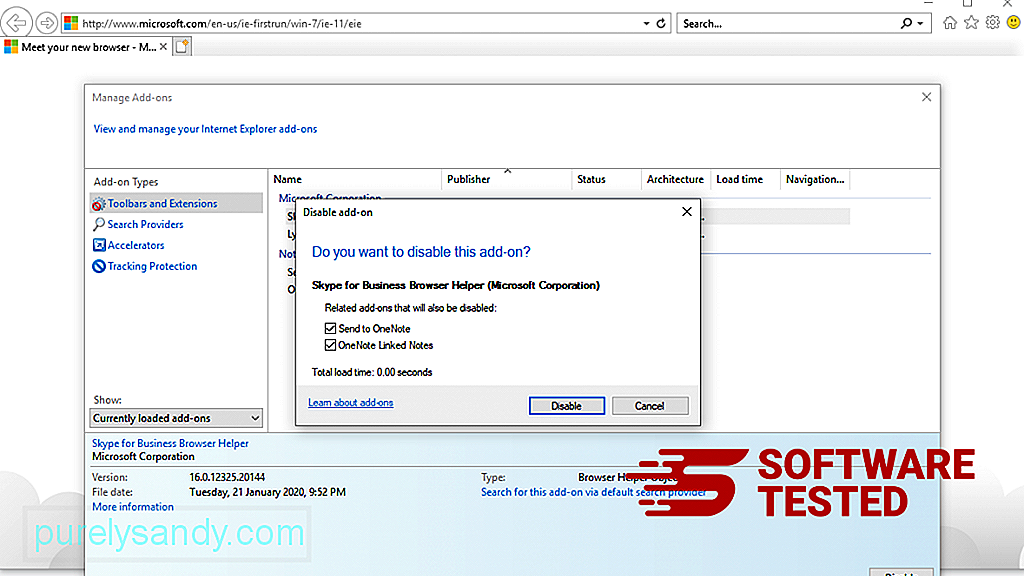
Ha hirtelen más kezdőlapja van, vagy ha megváltoztatta az alapértelmezett keresőmotorját, akkor az Internet Explorer beállításai között módosíthatja azt. Ehhez kattintson a böngésző jobb felső sarkában lévő fogaskerék ikonra, majd válassza az Internetbeállítások lehetőséget. 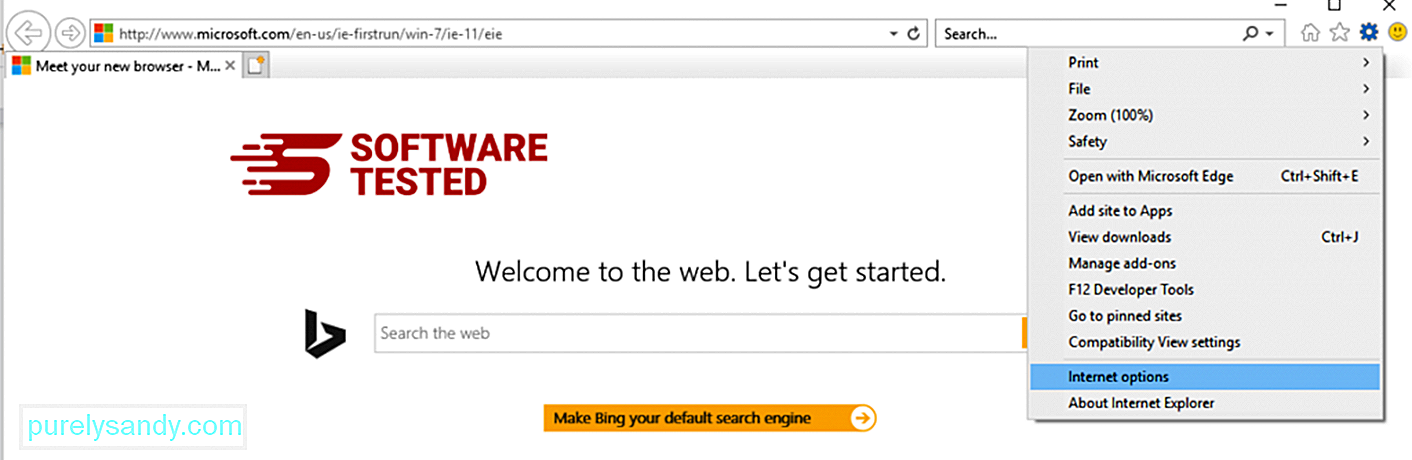
Az Általános lapon törölje a kezdőlap URL-jét, és adja meg a kívánt kezdőlapot. Kattintson az Alkalmaz gombra az új beállítások mentéséhez. 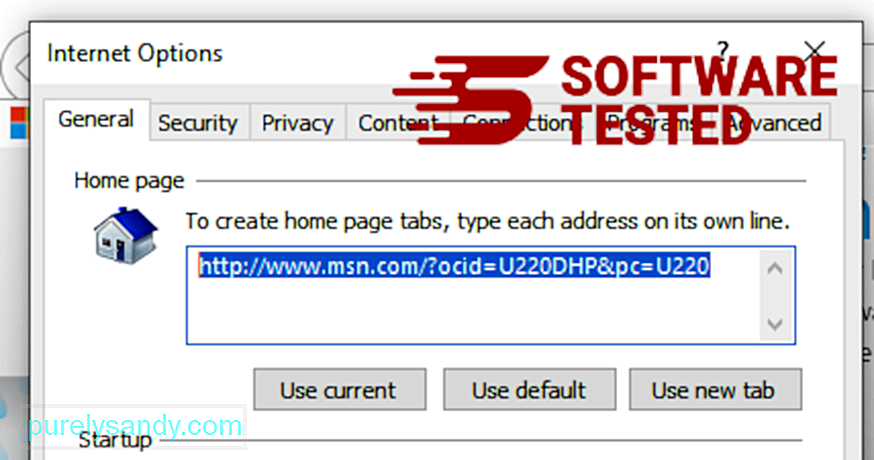
Az Internet Explorer menüben (a fogaskerék ikon a tetején) válassza az Internetbeállítások lehetőséget. Kattintson a Speciális fülre, majd válassza a Visszaállítás lehetőséget. 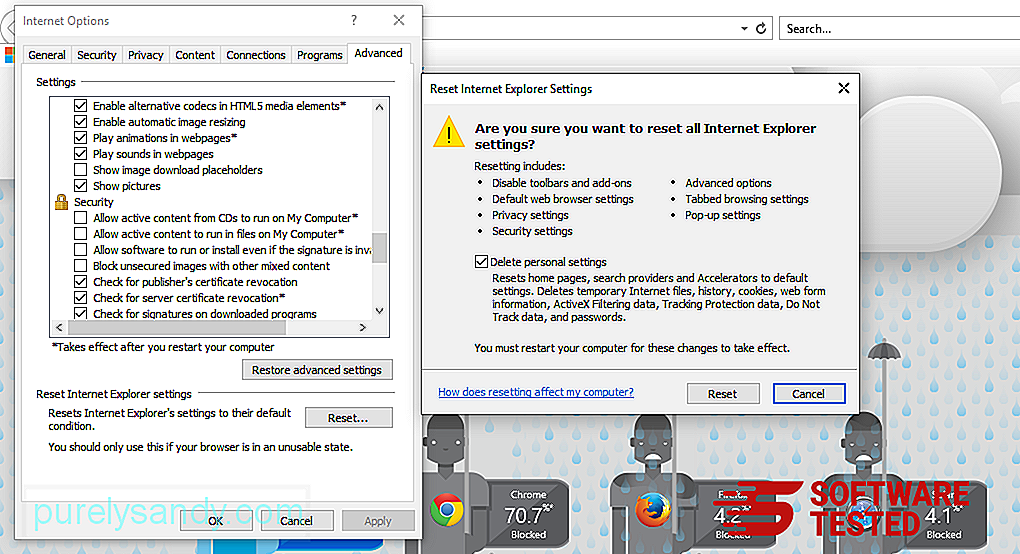
A Visszaállítás ablakban jelölje be a Személyes beállítások törlése jelölőnégyzetet, majd a művelet megerősítéséhez kattintson ismét a Visszaállítás gombra.
A Trojan.Bitcoinminer eltávolítása a Microsoft Edge-ről
Ha úgy gondolja, hogy számítógépét rosszindulatú programok fertőzötték meg, és úgy gondolja, hogy a Microsoft Edge böngészőjét érintették, akkor a legjobb a böngésző alaphelyzetbe állítása .
Kétféle módon állíthatja vissza a Microsoft Edge beállításait a számítógépen található összes rosszindulatú program nyomának teljes eltávolítása érdekében. További információkért olvassa el az alábbi utasításokat.
1. módszer: Alaphelyzetbe állítás az Edge beállításain keresztül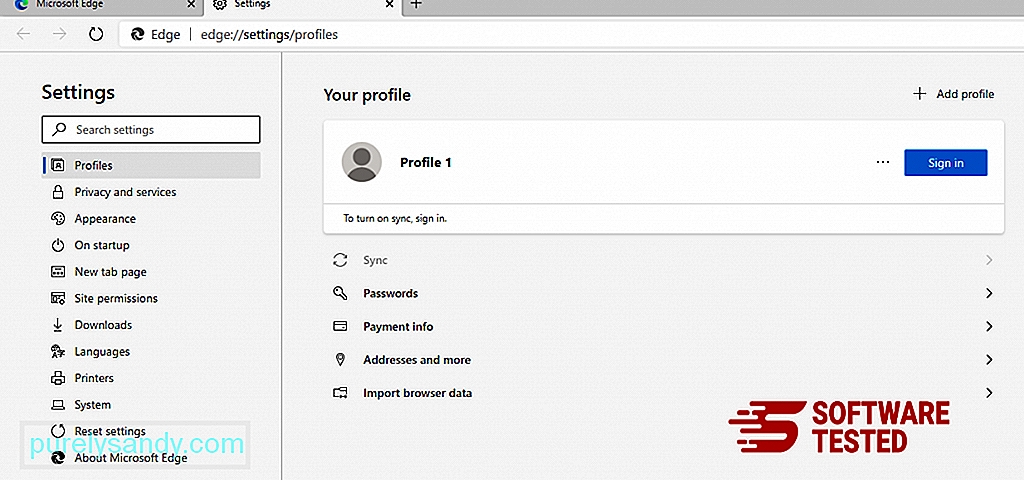
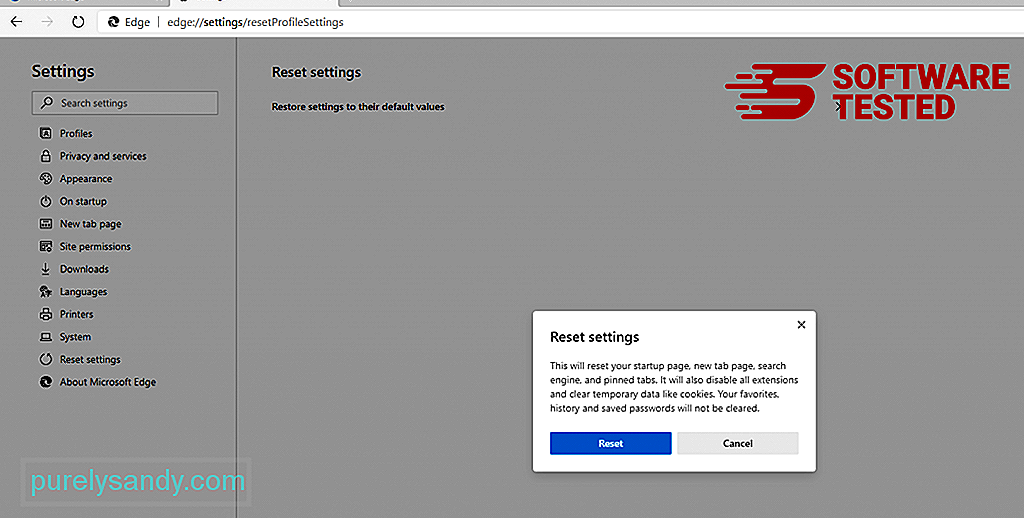
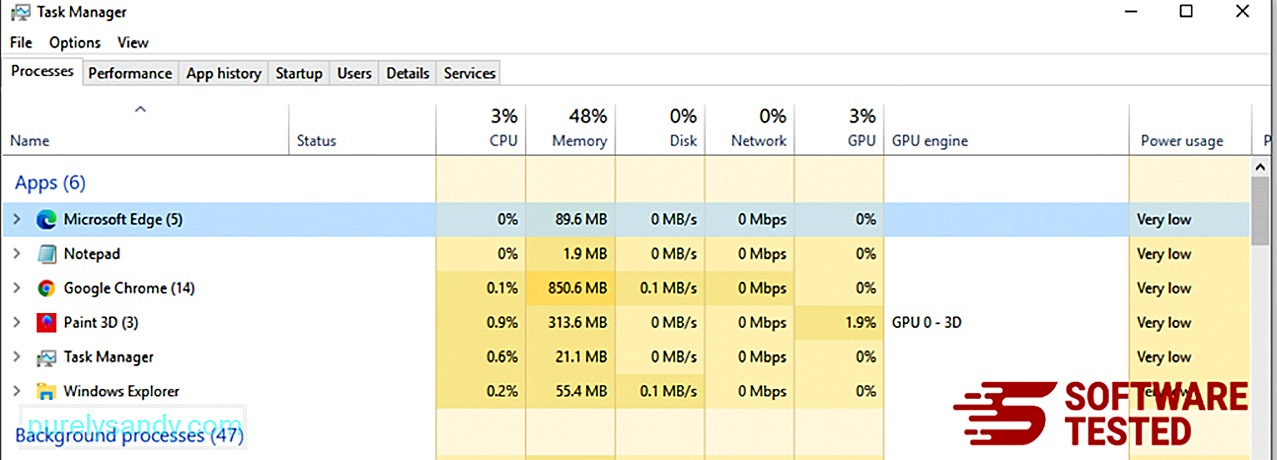
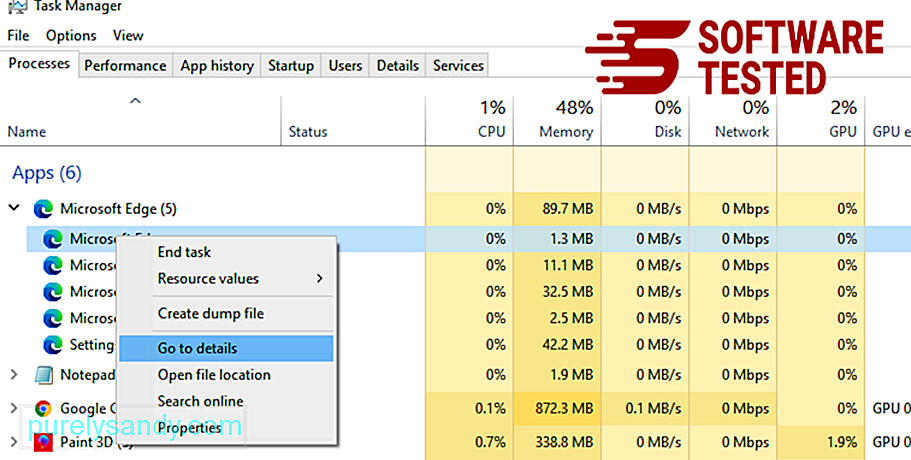
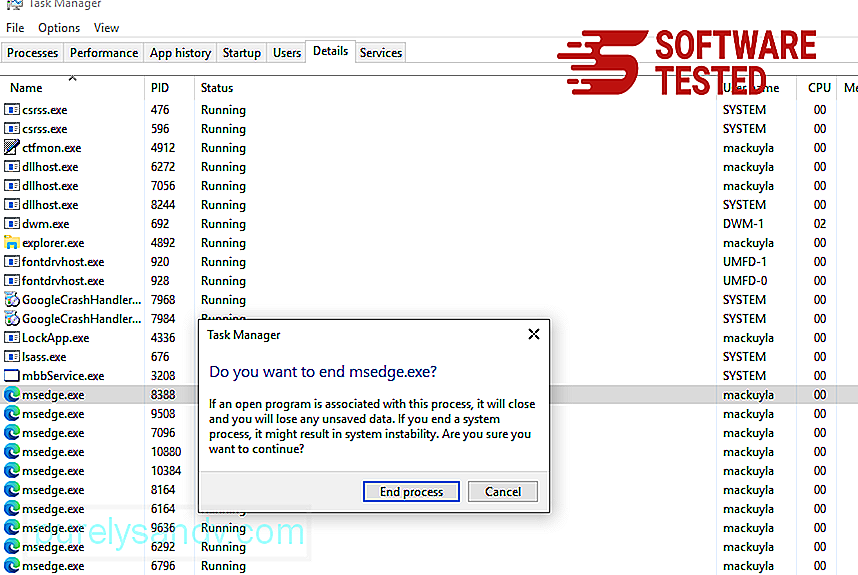
Ehhez tegye a következőket:
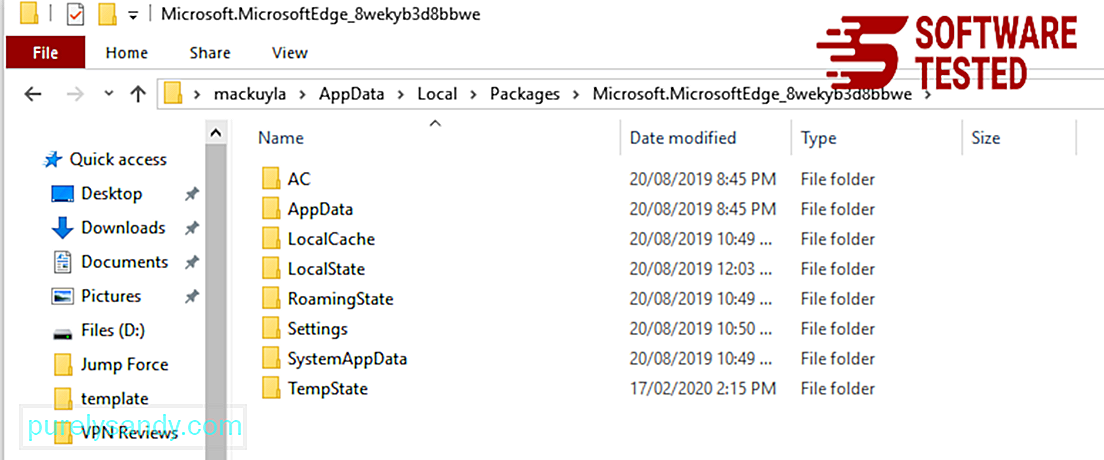
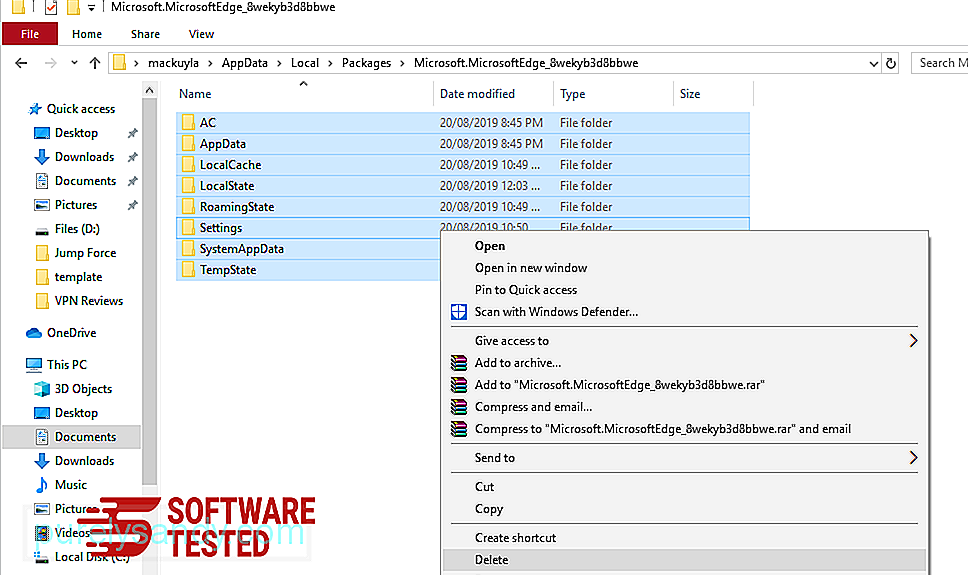
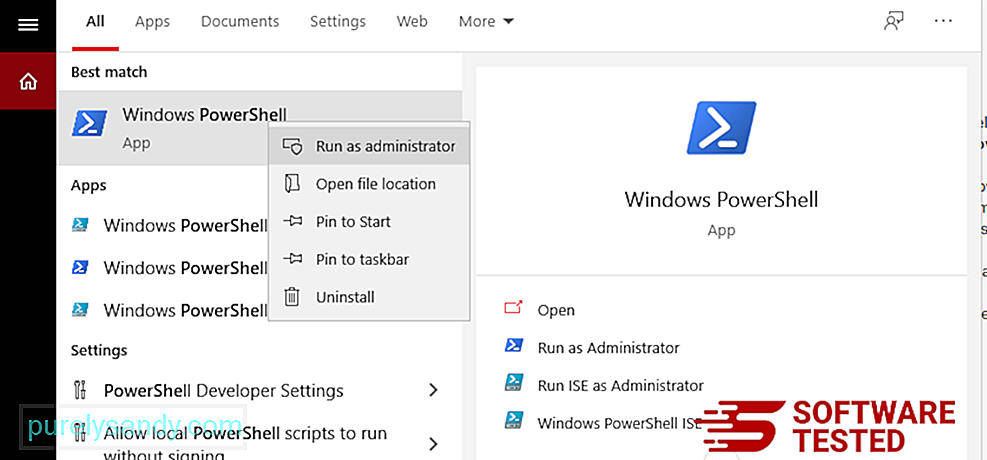
Get-AppXPackage -AllUsers -Név Microsoft.MicrosoftEdge | Foreach {Add-AppxPackage -DisableDevelopmentMode -Register $ ($ _. InstallLocation) \ AppXManifest.xml -Verbose} 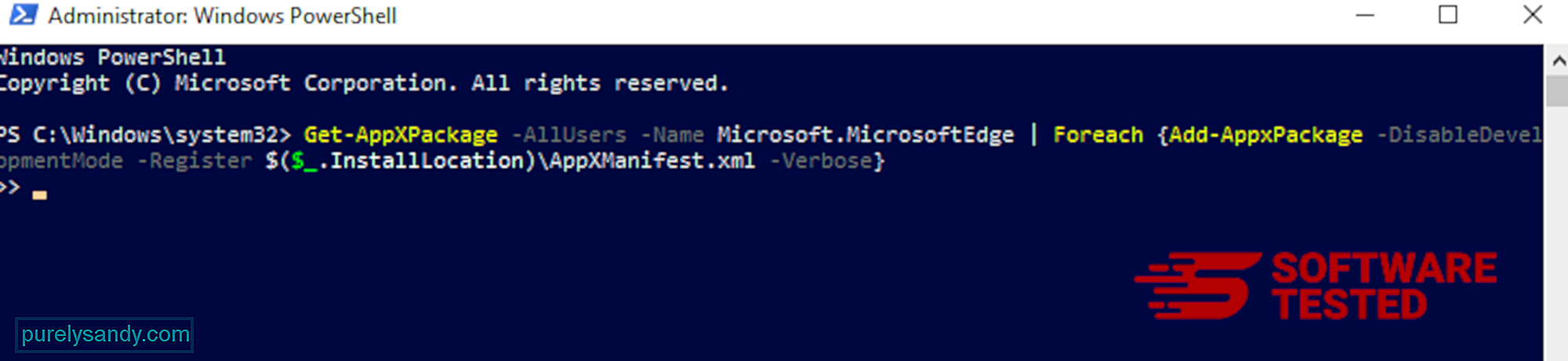
Hogyan lehet törölni a Trojan.Bitcoinminert a Mozilla Firefox böngészőből
Csakúgy, mint más böngészők, a rosszindulatú programok is megpróbálják megváltoztatni a Mozilla Firefox beállításait. Vissza kell vonnia ezeket a módosításokat a Trojan.Bitcoinminer összes nyomának eltávolításához. Kövesse az alábbi lépéseket a Trojan.Bitcoinminer teljes törléséhez a Firefoxból:
1. Távolítsa el a veszélyes vagy ismeretlen kiterjesztéseket.Ellenőrizze a Firefox minden ismeretlen kiterjesztését, amelyekre nem emlékszik a telepítésre. Hatalmas esély van arra, hogy ezeket a kiterjesztéseket a kártevő telepítette. Ehhez indítsa el a Mozilla Firefox böngészőt, kattintson a jobb felső sarokban található menü ikonra, majd válassza a Kiegészítők & gt; Bővítmények .
A Bővítmények ablakban válassza a Trojan.Bitcoinminer és más gyanús bővítményeket. Kattintson a bővítmény melletti hárompontos menüre, majd válassza a Távolítás lehetőséget a bővítmények törléséhez. 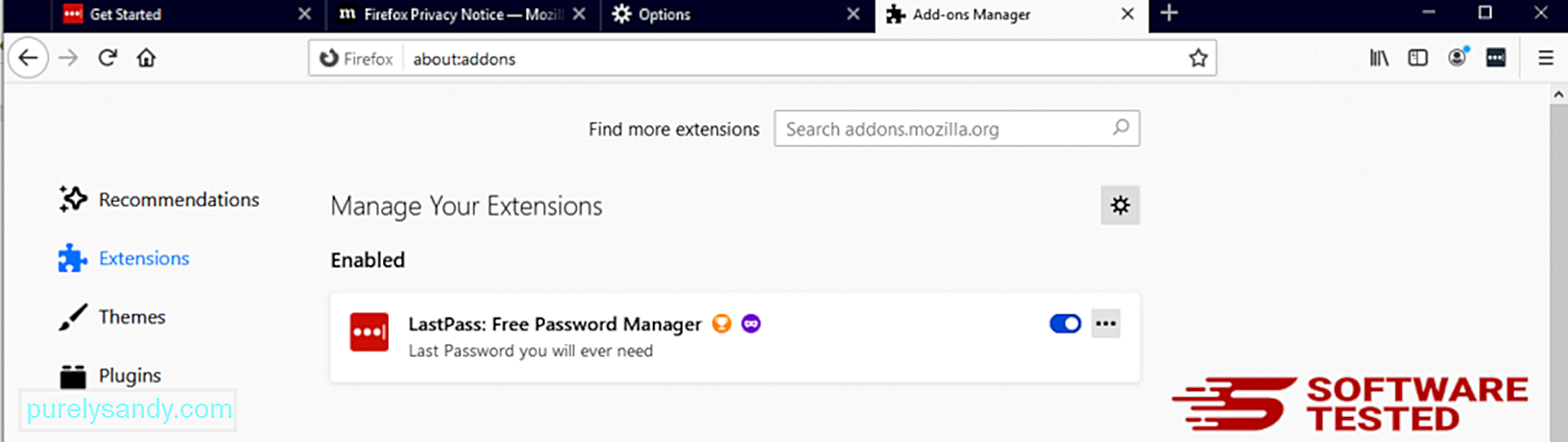
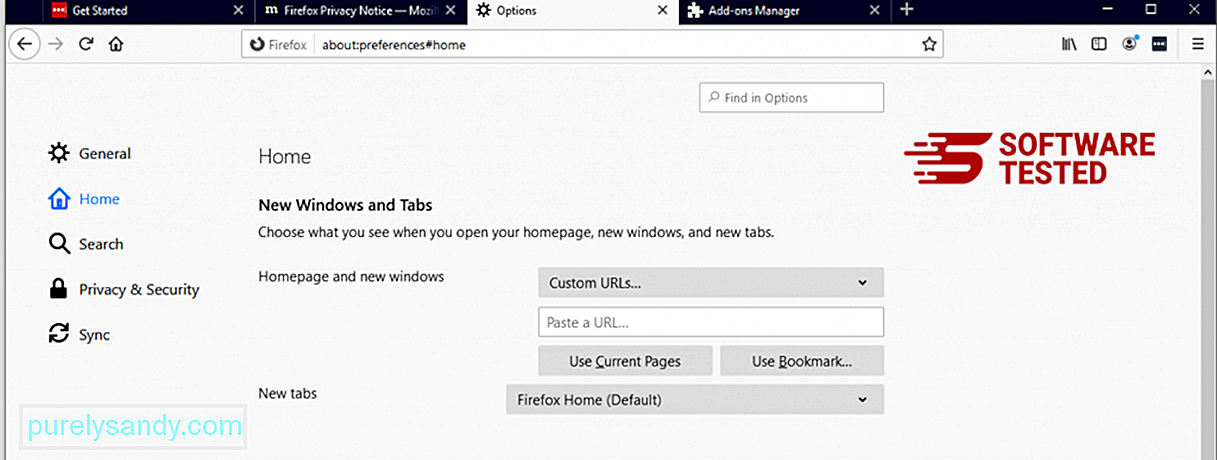
Kattintson a böngésző jobb felső sarkában található Firefox menüre, majd válassza az Opciók & gt; Tábornok. Törölje a rosszindulatú kezdőlapot, és írja be a kívánt URL-t. Vagy kattintson a Visszaállítás gombra az alapértelmezett kezdőlapra váltáshoz. Kattintson az OK gombra az új beállítások mentéséhez.
3. Állítsa vissza a Mozilla Firefox alkalmazást. Lépjen a Firefox menübe, majd kattintson a kérdőjelre (Súgó). Válassza a Hibaelhárítási információk lehetőséget. A böngésző újrakezdéséhez nyomja meg a Firefox frissítése gombot. 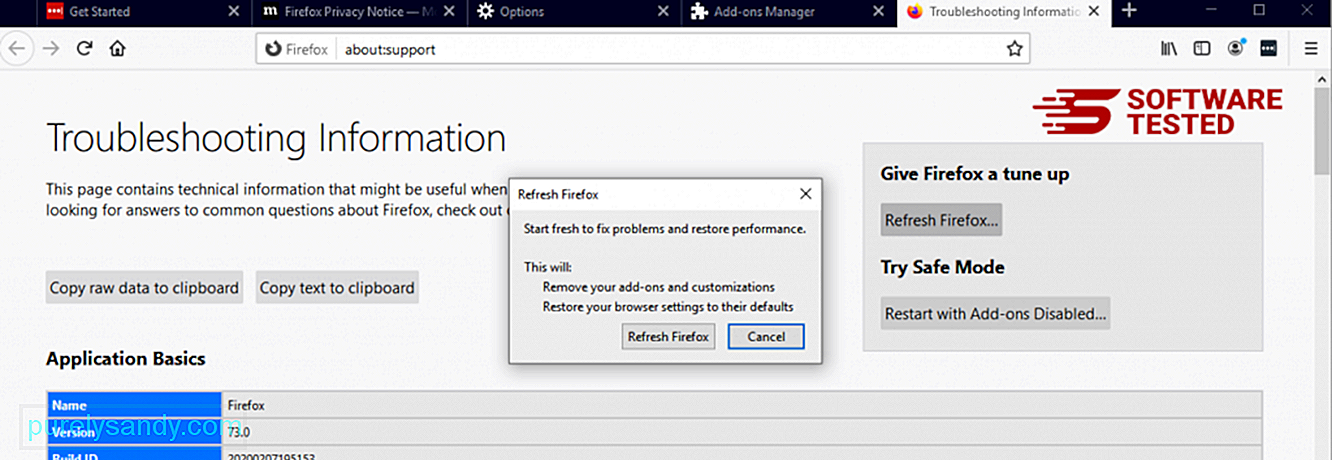
A fenti lépések végrehajtása után a Trojan.Bitcoinminer teljesen eltűnik a Mozilla Firefox böngészőből.
Hogyan lehet eltávolítani Trojan.Bitcoinminer fájlt a Google Chrome böngészőből
A Trojan.Bitcoinminer teljes eltávolításához a számítógépről vissza kell állítania a Google Chrome összes változását, el kell távolítania az Ön engedélye nélkül hozzáadott gyanús kiterjesztéseket, bővítményeket és kiegészítőket.
Kövesse az alábbi utasításokat a Trojan.Bitcoinminer eltávolításához a Google Chrome-ból:
1. Törölje a rosszindulatú bővítményeket. Indítsa el a Google Chrome alkalmazást, majd kattintson a jobb felső sarokban található menü ikonra. Válassza a További eszközök & gt; Bővítmények. Keresse meg a Trojan.Bitcoinminer és más rosszindulatú kiterjesztéseket. Jelölje ki ezeket az eltávolítani kívánt bővítményeket, majd a törléshez kattintson az Eltávolítás gombra. 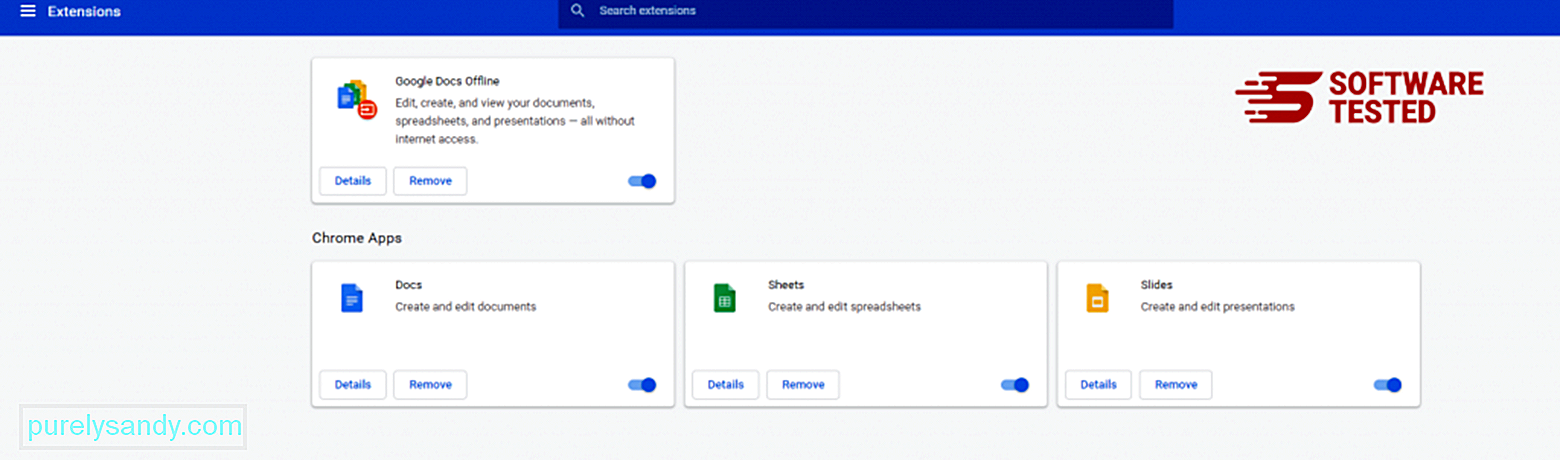
Kattintson a Chrome menü ikonjára, és válassza a Beállítások lehetőséget. Kattintson az Indításkor elemre, majd jelölje be az Egy adott oldal vagy oldalkészlet megnyitása jelölőnégyzetet. Vagy beállíthat egy új oldalt, vagy a meglévő oldalakat használhatja kezdőlapként. 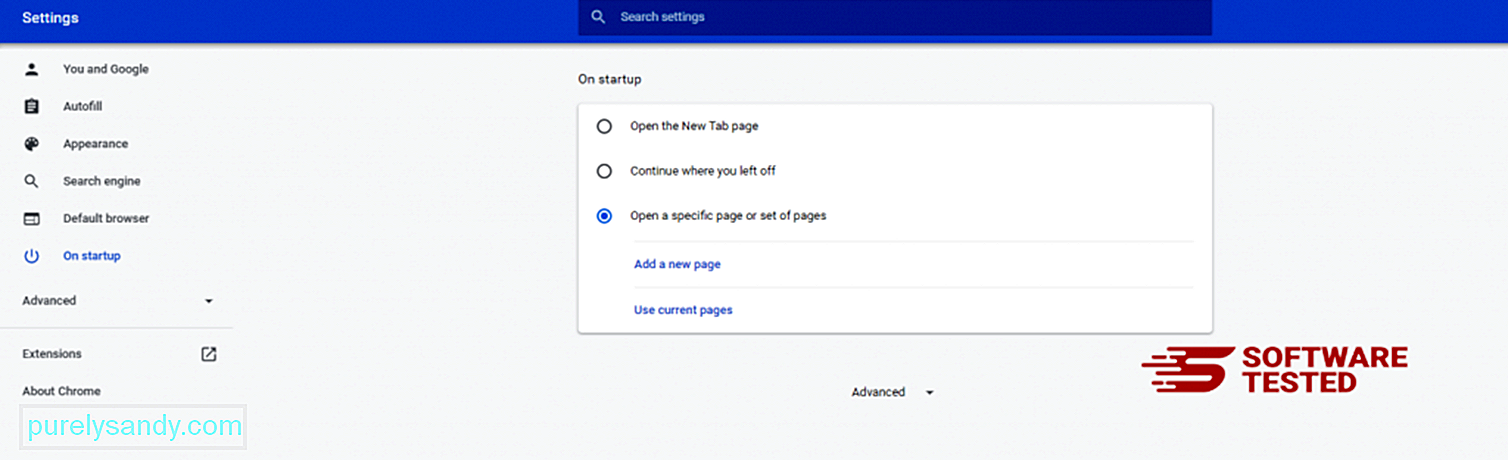
Térjen vissza a Google Chrome menüikonjára, és válassza a Beállítások & gt; Keresőmotor , majd kattintson a Keresőmotorok kezelése elemre. Megjelenik a Chrome számára elérhető alapértelmezett keresőmotorok listája. Töröljön minden olyan keresőt, amely szerinte gyanús. Kattintson a keresőmotor melletti hárompontos menüre, majd kattintson az Eltávolítás a listáról elemre. 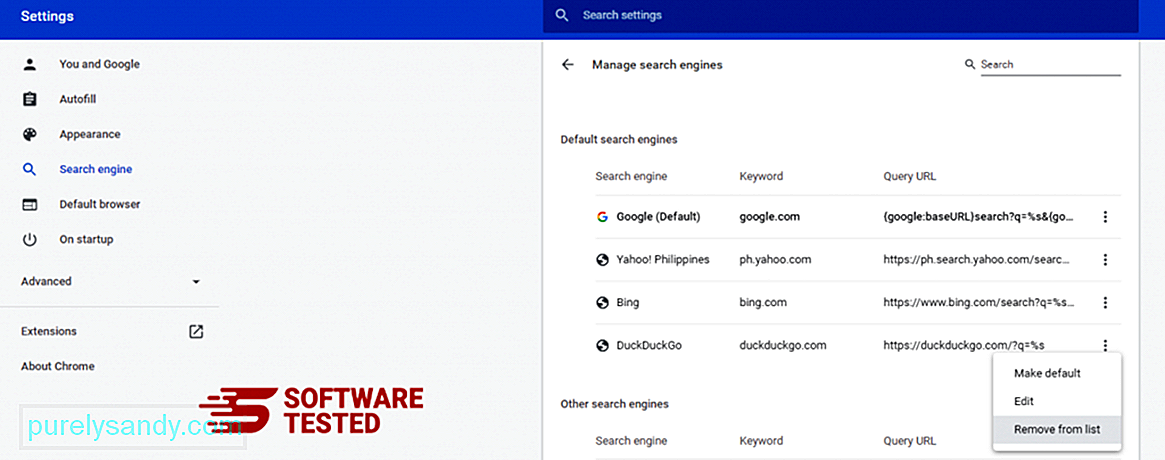
Kattintson a böngésző jobb felső sarkában található menüikonra, és válassza a Beállítások lehetőséget. Görgessen le az oldal aljára, majd kattintson a Visszaállítás az eredeti alapértelmezésre elemre a Visszaállítás és tisztítás részben. A művelet megerősítéséhez kattintson a Beállítások visszaállítása gombra. 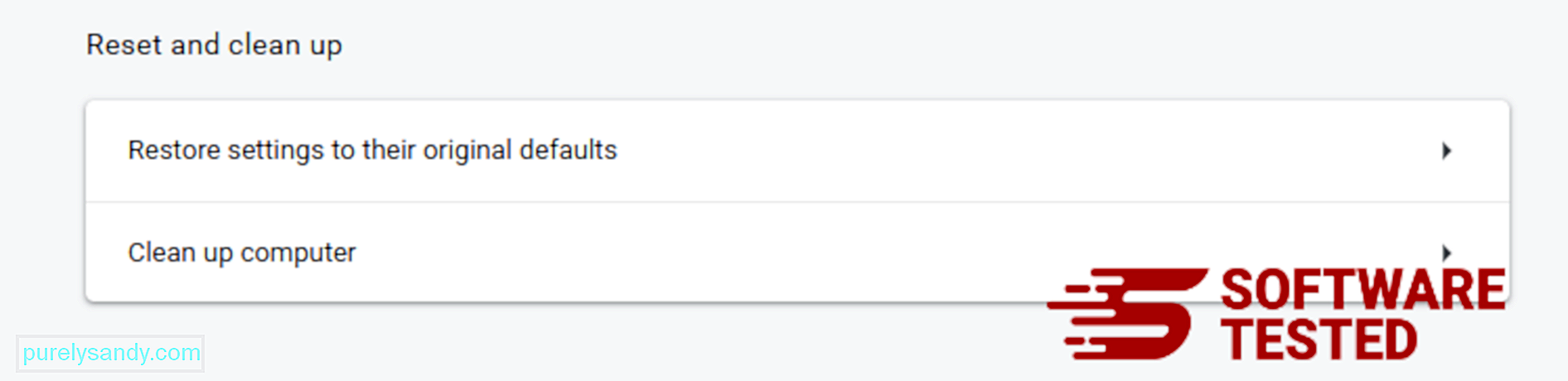
Ez a lépés visszaállítja az induló oldalt, az új lapot, a keresőmotorokat, a rögzített füleket és a bővítményeket. A könyvjelzőket, a böngésző előzményeit és az elmentett jelszavakat azonban mentjük.
Hogyan lehet megszabadulni a trójai programtól. Bitcoinminer a Safariból
A számítógép böngészője a rosszindulatú programok egyik fő célpontja - a beállítások módosítása, új bővítmények hozzáadása és az alapértelmezett keresőmotor módosítása. Tehát ha azt gyanítja, hogy a Safari fertőzött a Trojan.Bitcoinminer programmal, ezeket a lépéseket teheti:
1. Gyanús bővítmények törlése Indítsa el a Safari böngészőt, és kattintson a felső menü Safari elemére. Kattintson a legördülő menü Beállítások elemére. 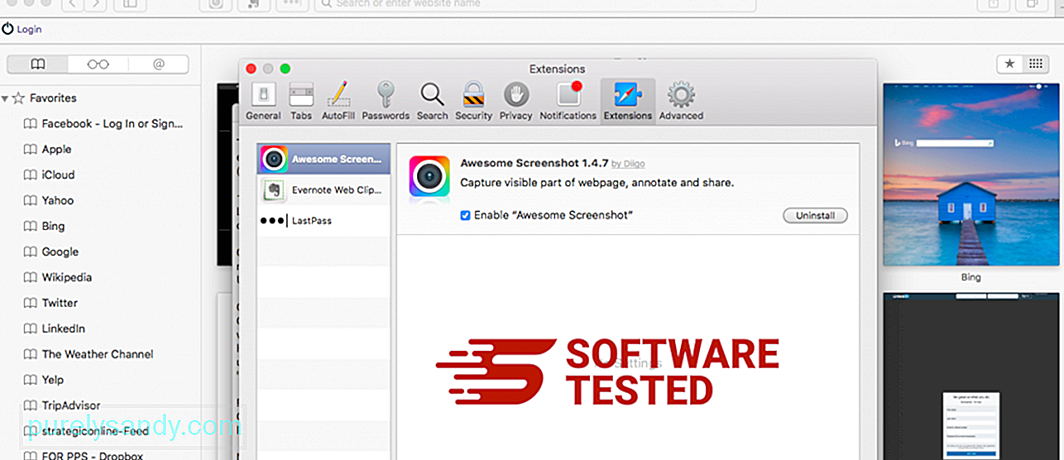
Kattintson a felül található Bővítmények fülre, majd a bal oldali menüben tekintse meg az aktuálisan telepített bővítmények listáját. Keresse meg a Trojan.Bitcoinminer vagy más kiterjesztéseket, amelyekre nem emlékszik a telepítésre. A bővítmény eltávolításához kattintson az Eltávolítás gombra. Tegye ezt minden feltételezett rosszindulatú kiterjesztés esetén.
2. Visszaállíthatja a kezdőlap változásaitNyissa meg a Safari elemet, majd kattintson a Safari & gt; Preferenciák. Kattintson az Általános elemre. Nézze meg a Kezdőlap mezőt, és ellenőrizze, hogy ezt szerkesztették-e. Ha a honlapot a Trojan.Bitcoinminer változtatta meg, törölje az URL-t, és írja be a használni kívánt kezdőlapot. Győződjön meg arról, hogy a weboldal címe elé írja a http: // kifejezést.
3. A Safari alaphelyzetbe állítása 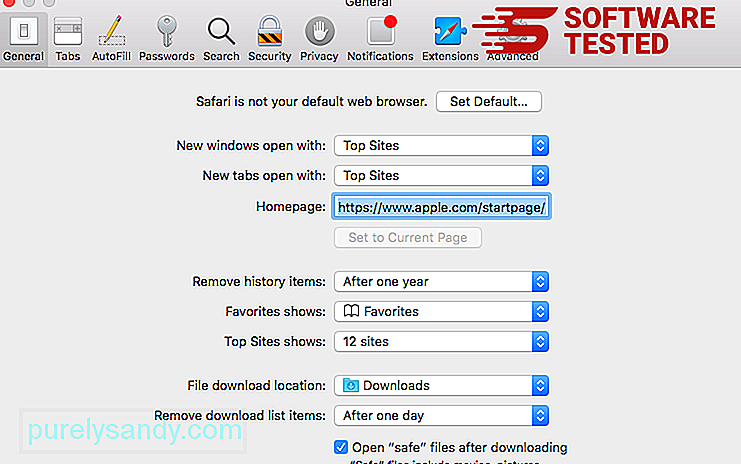
Nyissa meg a Safari alkalmazást, és kattintson a Safari elemre a képernyő bal felső sarkában található menüből. Kattintson a Safari visszaállítása elemre. Megnyílik egy párbeszédablak, ahol kiválaszthatja a visszaállítani kívánt elemeket. Ezután kattintson a Visszaállítás gombra a művelet végrehajtásához.
CsomagolásNe engedje, hogy számítógépe megfertőződjön Trojan.BitCoinMiner vagy más veszélyes rosszindulatú programmal. Kerülje az ingyenes programokat, de ha ezeket használnia kell, fokozott óvatossággal ügyeljen arra, hogy mindig biztosítson egy rosszindulatú program vagy víruskereső program futtatását a számítógépén. Ügyeljen arra, hogy naprakész legyen. Az eszköz védelme érdekében minőségi VPN-t is használhat.
Úgy gondoljuk, hogy ez a Trojan.BitCoinMiner eltávolítási útmutató éleslátó volt. Hagytunk valamit? Kérjük, írjon nekünk egy megjegyzést visszajelzése érdekében.
Youtube videó: Trojan.Bitcoinminer
09, 2025

